Cómo arreglar el Error fatal D3D 25 en Resident Evil 4 Remake
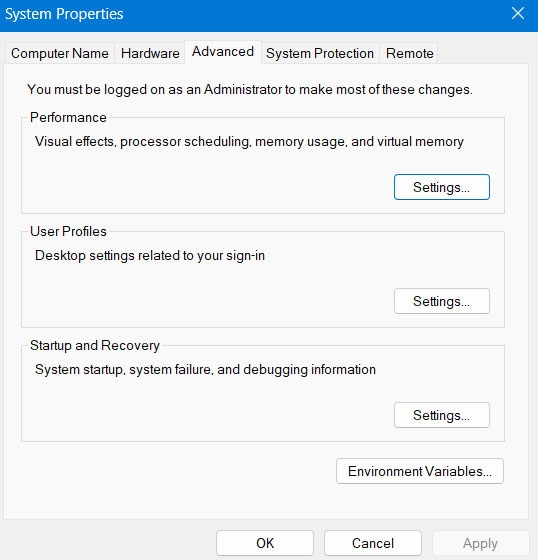
Introducción
En Resident Evil 4 Remake algunos fallos impiden ejecutar el juego correctamente. Uno de los más habituales es el Error Fatal D3D 25, que provoca el cierre inesperado del juego cuando Windows no puede inicializar la API gráfica Direct3D (parte de DirectX). Esta guía explica por qué ocurre, cómo diagnosticarlo y múltiples soluciones prácticas, ordenadas por impacto y tiempo de aplicación.
Importante: no inventamos cifras; las recomendaciones son prácticas y aplicables a la mayoría de PCs con Windows.
Qué significa el Error Fatal D3D 25
El mensaje indica que la capa de gráficos (Direct3D) no ha podido inicializarse o comunicarse con tu GPU correctamente. El resultado es que el juego no puede renderizar escenas 3D en alta calidad y termina cerrándose.
Breve definición: Direct3D es la parte de DirectX responsable de comunicar el juego con la GPU para dibujar gráficos 3D.
Causas comunes
- Controladores de la GPU desactualizados o incompatibles con la versión de DirectX.
- Problemas de compatibilidad entre DirectX y el hardware o el sistema operativo.
- Requisitos de sistema no cubiertos: GPU, CPU o RAM insuficientes.
- Archivos del juego dañados o faltantes.
- Overclocking inestable de la GPU/CPU.
- Preferencias de energía que limitan la GPU (modo ahorro de energía).
- Uso de trazado de rayos en GPUs que no pueden soportarlo a la configuración actual.
Método general de diagnóstico (mini-metodología)
- Diagnosticar: reproduce el error y anota cuándo ocurre (inicio, escena concreta, ajustes bajos/altos).
- Aislar: prueba con ajustes mínimos y sin extras (sin mods, sin mapeo de teclado inusual).
- Corregir: aplica la solución de menor impacto primero (ajustes, drivers).
- Verificar: valida que el juego arranca y no genera errores.
- Revertir si falla: aplica el plan de reversión (rollback de drivers, restaurar copia de seguridad).
Requisitos mínimos y recomendados — comprobación rápida
Antes de probar ajustes complejos, confirma que tu sistema cumple los requisitos básicos del juego.
Requisitos típicos (para referencia del jugador):
- CPU: Intel Core i7-8700 o AMD Ryzen 5 3600 (referencia de rendimiento).
- RAM: 16 GB.
- GPU (mínima recomendada para configuraciones medias/altas): AMD Radeon RX 5700 o NVIDIA GeForce GTX 1070.
- Para jugabilidad a 1080p/60 fps se recomienda GPU equivalente o superior; escenas intensas pueden causar caídas de frames.
Nota: si tu hardware está por debajo de estas referencias, aplica primero pasos de reducción de carga gráfica.
Soluciones detalladas paso a paso
A continuación se enumeran arreglos efectivos ordenados por facilidad y seguridad. Aplica uno y prueba el juego antes de pasar al siguiente.
1) Verifica los requisitos del sistema
- Comprueba CPU, memoria RAM y modelo de GPU.
- Si estás por debajo de lo recomendado, baja las opciones gráficas o considera actualizar componentes.
Consejo: si tienes dudas sobre cuál GPU tienes, abre el Administrador de dispositivos > Adaptadores de pantalla.
2) Actualiza los controladores gráficos
Por qué: los controladores corrigen compatibilidad con DirectX y depuran errores.
Cómo hacerlo (resumen para NVIDIA/AMD/Intel):
- Abre la aplicación del fabricante: NVIDIA GeForce Experience, AMD Adrenalin o Intel Graphics Command Center.
- Navega a la pestaña de controladores o drivers.
- Descarga la última versión disponible y elige instalación rápida o personalizada (si eliges personalizada, marca la opción de instalación limpia si aparece).
- Reinicia el equipo y prueba Resident Evil 4 Remake.
Notas: si la última versión causa inestabilidad, considera retroceder a la versión previa estable del controlador (rollback).
3) Aumenta la memoria virtual (archivo de paginación)
Por qué: Resident Evil 4 Remake usa mucha RAM y VRAM; la memoria virtual evita fallos por falta de memoria física.
Pasos:
- Pulsa Win + R para abrir Ejecutar.
- Escribe sysdm.cpl y pulsa Enter.
- En la pestaña “Opciones avanzadas” haz clic en “Configuración” dentro de Rendimiento.
- Selecciona “Opciones avanzadas” y luego «Cambiar…» en Memoria virtual.
- Desmarca “Administrar automáticamente el tamaño del archivo de paginación para todas las unidades” si está marcado.
- Selecciona la unidad con Windows (normalmente C:), elige “Tamaño personalizado” y establece el Tamaño inicial y Máximo en valores recomendados por el sistema (o multiplica tu RAM por 1,5–2 para el máximo si no aparece una recomendación).
- Acepta los cambios y reinicia Windows cuando se solicite.
Imágenes relacionadas:
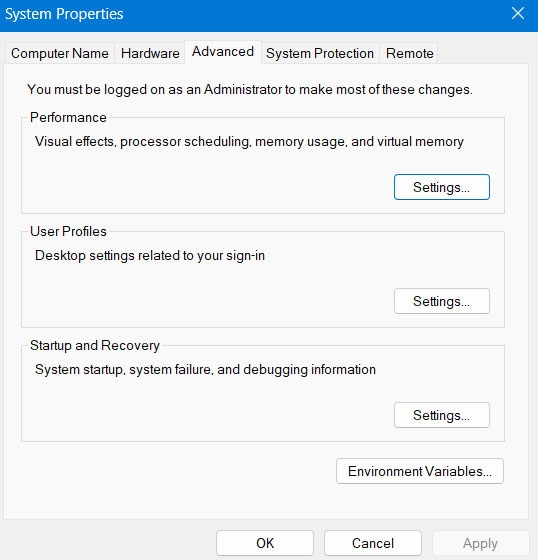
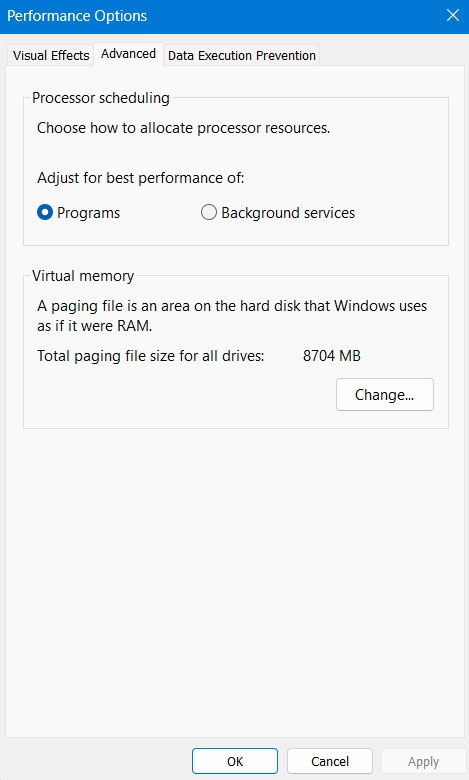
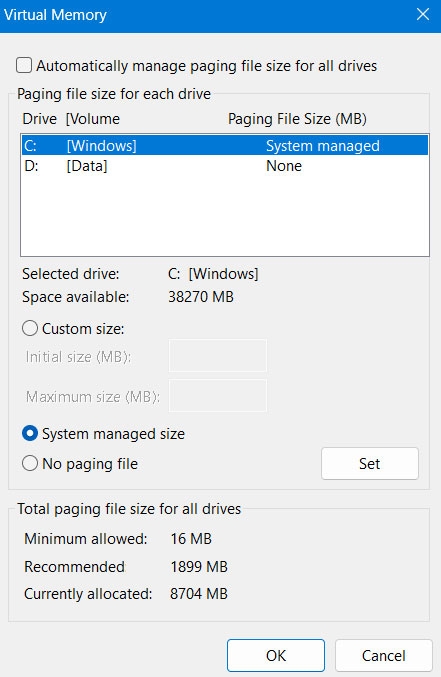
Importante: reinicia para que los cambios surtan efecto.
4) Baja la calidad gráfica del juego
Por qué: reduce la carga en GPU/VRAM y evita fallos en GPUs limitadas.
Pasos rápidos:
- Inicia Resident Evil 4 Remake.
- Ve a Opciones > Gráficos.
- Establece Shadow Quality (Calidad de sombras) en Off/Desactivado.
- Reduce resolución, distancia de dibujado y efectos secundarios (post-processing) si el problema persiste.
Imagen de ejemplo:
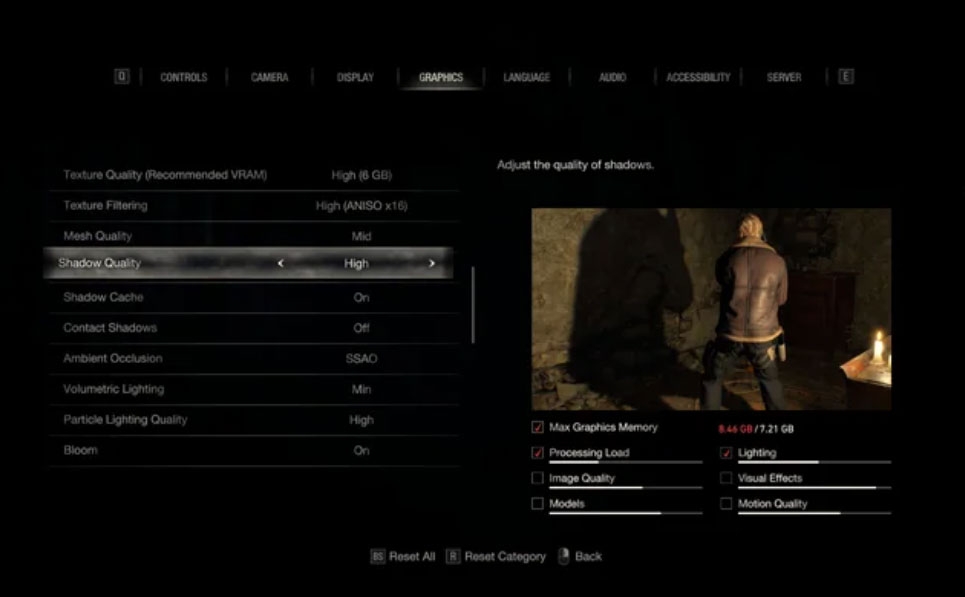
5) Verifica y repara los archivos del juego (Steam)
Por qué: archivos corruptos o incompletos producen fallos en tiempo de ejecución.
Cómo verificar en Steam:
- Abre Steam.
- Ve a LIBRERÍA y selecciona Resident Evil 4 Remake.
- Haz clic derecho > Propiedades.
- En la sección “Archivos locales” selecciona “Verificar integridad de los archivos del juego…”.
- Espera a que Steam termine; reparará automáticamente los archivos corruptos.
Imágenes relacionadas:
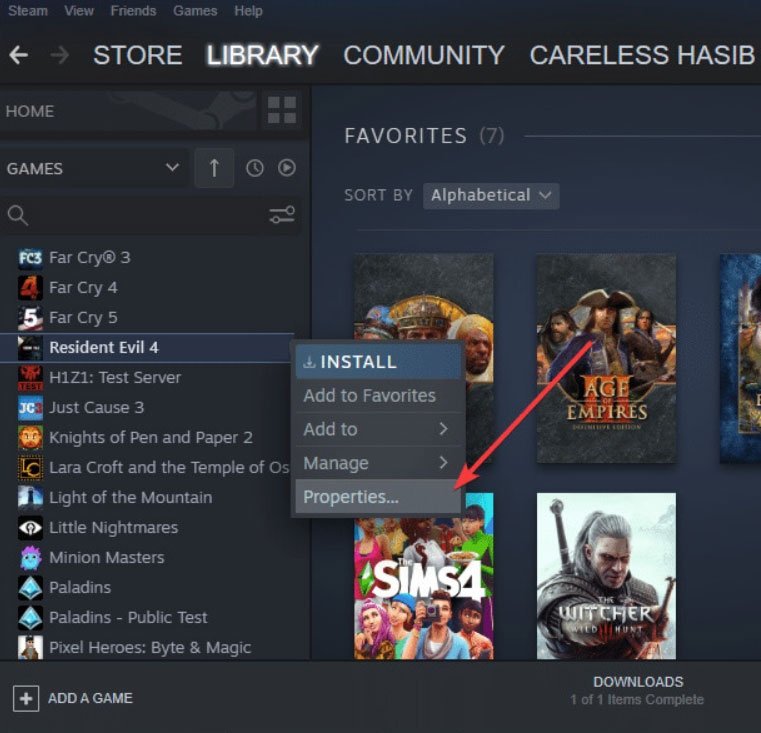
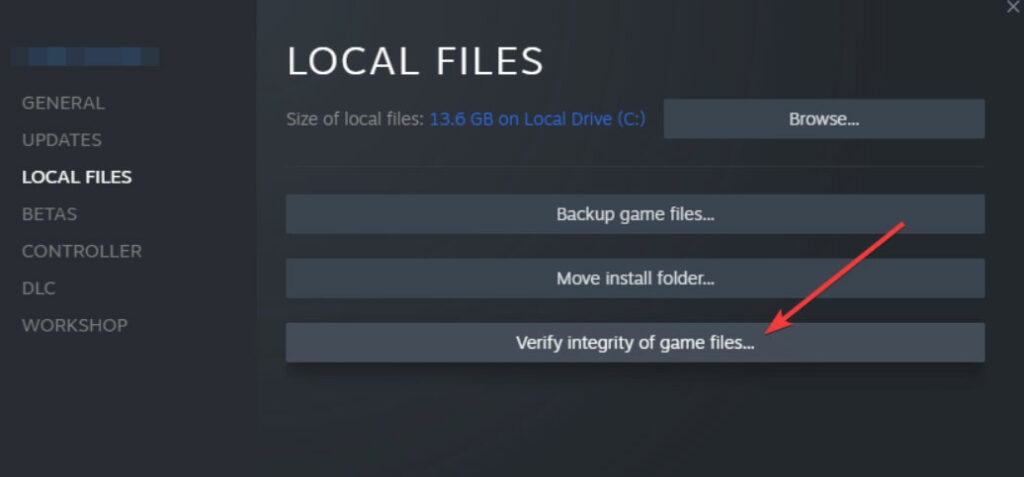
6) Establece la GPU en alto rendimiento en Windows
Por qué: si Windows fuerza modo ahorro de energía, la GPU puede no ofrecer suficiente rendimiento.
Pasos:
- Pulsa Win + I para abrir Configuración.
- Ve a Sistema > Pantalla.
- Haz clic en Configuración de gráficos.
- En la lista de aplicaciones, selecciona Resident Evil 4 y pulsa Opciones.
- Marca Rendimiento alto (High Performance) y acepta.
- Reinicia el sistema.
7) Reduce la calidad de texturas
Por qué: la calidad de texturas consume mucha VRAM. Reducirla ayuda en GPUs con memoria limitada.
Pasos:
- Abre Opciones > Configuración gráfica en el juego.
- Establece Texture Quality (Calidad de texturas) al nivel más bajo.
- Guarda y prueba el juego.
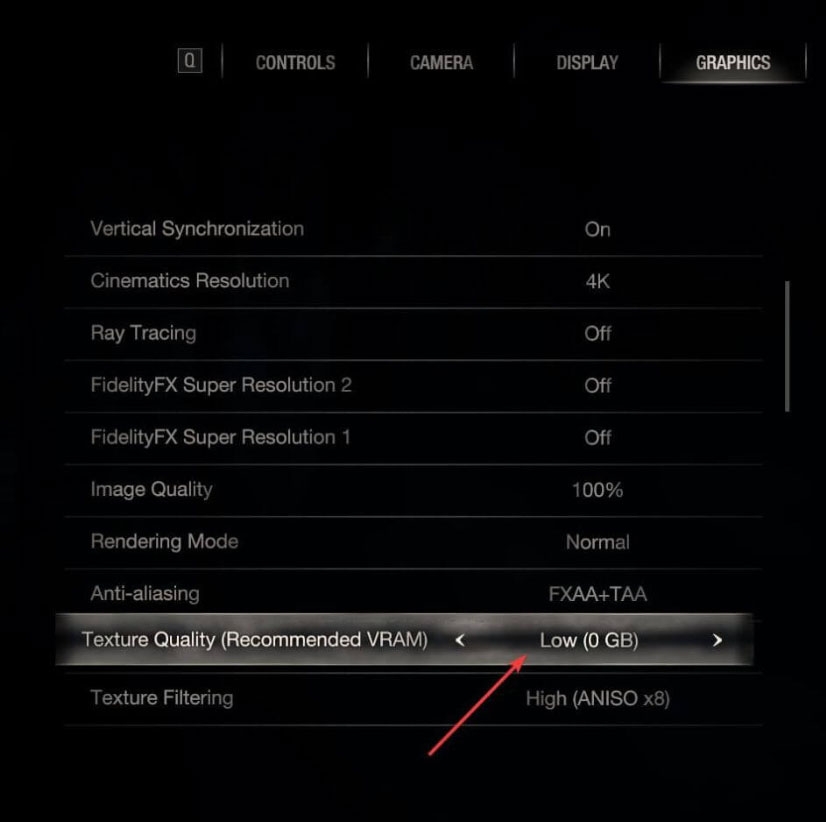
8) Ejecuta el diagnóstico de DirectX (dxdiag)
Por qué: dxdiag ofrece información sobre la versión de DirectX, controladores y posibles problemas detectados.
Pasos:
- Pulsa Win + R.
- Escribe dxdiag y pulsa Enter.
- Ve a la pestaña Pantalla (Display) y revisa la información de la GPU y controladores.
- Si aparecen errores o advertencias, toma nota y actualiza según corresponda.
9) Desactiva Ray Tracing
Por qué: el trazado de rayos (Ray Tracing) exige mucho a la GPU. En tarjetas más débiles puede causar cierres.
Pasos:
- Abre Opciones > Configuración gráfica en RE4.
- Localiza Ray Tracing y ponlo en Off/Desactivado.
- Guarda y prueba.
Imagen de ejemplo:
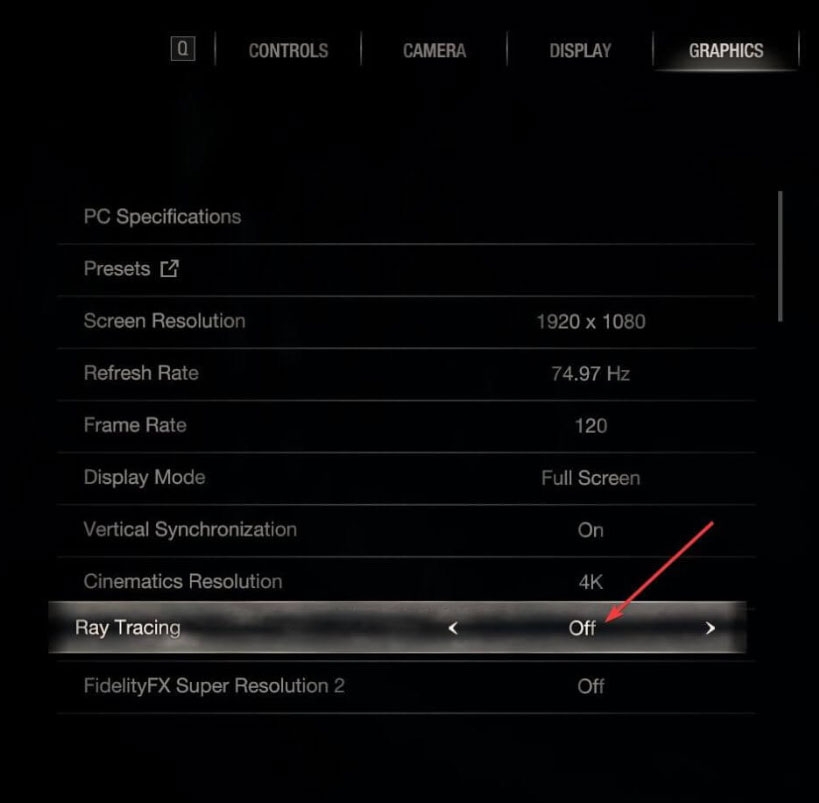
10) Evita el overclocking o restaura frecuencias de fábrica
Por qué: overclocking inestable puede provocar fallos gráficos y cuelgues.
Si haces overclock, vuelve a las frecuencias por defecto y prueba.
11) Reinstala DirectX (si aplica)
Por qué: versiones dañadas o archivos faltantes de DirectX pueden causar que Direct3D no arranque.
Acción: descarga e instala el instalador web de DirectX desde la web oficial de Microsoft y reinicia.
Nota: no descargues DirectX desde sitios no oficiales.
Comprobaciones avanzadas (si las anteriores no funcionaron)
- Prueba el juego en otra cuenta de Windows para descartar perfil corrupto.
- Arranca Windows en modo limpio (clean boot) para descartar conflicto con software de terceros.
- Ejecuta pruebas de estrés GPU/CPU (con precaución) para detectar inestabilidad del hardware.
- Si usas mods, desactívalos temporalmente.
Plan de reversión / Runbook de incidentes (rollback)
- Si la última acción fue actualizar drivers y el problema aparece, vuelve al controlador anterior mediante el Administrador de dispositivos > Adaptadores de pantalla > Propiedades > Controlador > Revertir controlador.
- Si cambiaste configuraciones dentro del juego, restáuralas a valores por defecto.
- Si aumentaste la memoria virtual, vuelve a las opciones automáticas si la nueva configuración no ayudó.
- Documenta cada cambio y reinicia después de cada paso.
Listas de verificación por rol
Para jugadores (rápido):
- Reinicia el PC.
- Actualiza drivers GPU.
- Ejecuta Verificar integridad en Steam.
- Baja texturas y desactiva Ray Tracing.
- Aumenta memoria virtual si el problema persiste.
Para técnicos / soporte:
- Reproducir error y guardar registro (screenshots, logs del juego).
- dxdiag y captura de pantalla de la pestaña Pantalla.
- Prueba con controladores previos si la última versión falla.
- Prueba en clean boot y sin overclocking.
Contraejemplos / Cuándo estas soluciones no funcionan
- Si la GPU está físicamente dañada (artefactos, reinicios en otras aplicaciones), reemplazarla puede ser necesario.
- Si Windows tiene archivos del sistema dañados, puede que haya que reparar la instalación de Windows.
- Si el problema es exclusivo de una build concreta del juego, espera un parche del desarrollador o revisa comunicados oficiales.
Consejos de seguridad y privacidad
- Descarga drivers y DirectX solo desde los sitios oficiales de NVIDIA, AMD, Intel o Microsoft.
- Evita herramientas de terceros que prometan “arreglar” controladores sin transparencia en lo que modifican.
Glosario rápido (1 línea cada término)
- Direct3D: API de Microsoft dentro de DirectX para renderizado 3D.
- VRAM: memoria dedicada de la GPU usada por texturas y buffers gráficos.
- Overclocking: aumentar la frecuencia de trabajo de CPU/GPU para mayor rendimiento.
Flujo de decisión (diagrama Mermaid)
flowchart TD
A[Empieza: juego se cierra con D3D Error 25] --> B{¿Cumple requisitos?}
B -- No --> C[Baja ajustes o actualiza hardware]
B -- Sí --> D[Actualizar drivers]
D --> E{¿Se arregla?}
E -- Sí --> Z[Fin]
E -- No --> F[Verificar archivos del juego]
F --> G{¿Se arregla?}
G -- Sí --> Z
G -- No --> H[Aumentar memoria virtual y desactivar Ray Tracing]
H --> I{¿Se arregla?}
I -- Sí --> Z
I -- No --> J[Pruebas avanzadas: clean boot, dxdiag, reinstalar DirectX]
J --> K{¿Se arregla?}
K -- Sí --> Z
K -- No --> L[Considera soporte técnico o revisión de hardware]
Z[Fin]Resumen y acciones recomendadas (final)
- Comienza por lo simple: reinicia, baja la calidad gráfica y actualiza los controladores.
- Verifica la integridad de los archivos del juego en Steam y aumenta la memoria virtual si tu RAM es limitada.
- Desactiva Ray Tracing y evita el overclocking mientras haces pruebas.
- Si nada funciona, sigue el runbook de reversión y considera pruebas de hardware o soporte oficial.
Si necesitas pasos detallados para tu modelo de GPU o quieres que revisemos los mensajes completos de error y registros, deja un comentario con tu configuración (CPU, GPU, RAM, versión de Windows) y te ayudo a depurarlo.
Further Reading (lecturas relacionadas):
- 5 Best PS5 GPU Equivalents
- PS4 Servers Shutting Down | Is It True?
- Exitlag Review: Legit or Scam? Does It Improve Gaming?
Fin del artículo.
Materiales similares

Podman en Debian 11: instalación y uso
Apt-pinning en Debian: guía práctica

OptiScaler: inyectar FSR 4 en casi cualquier juego
Dansguardian + Squid NTLM en Debian Etch

Arreglar error de instalación Android en SD
